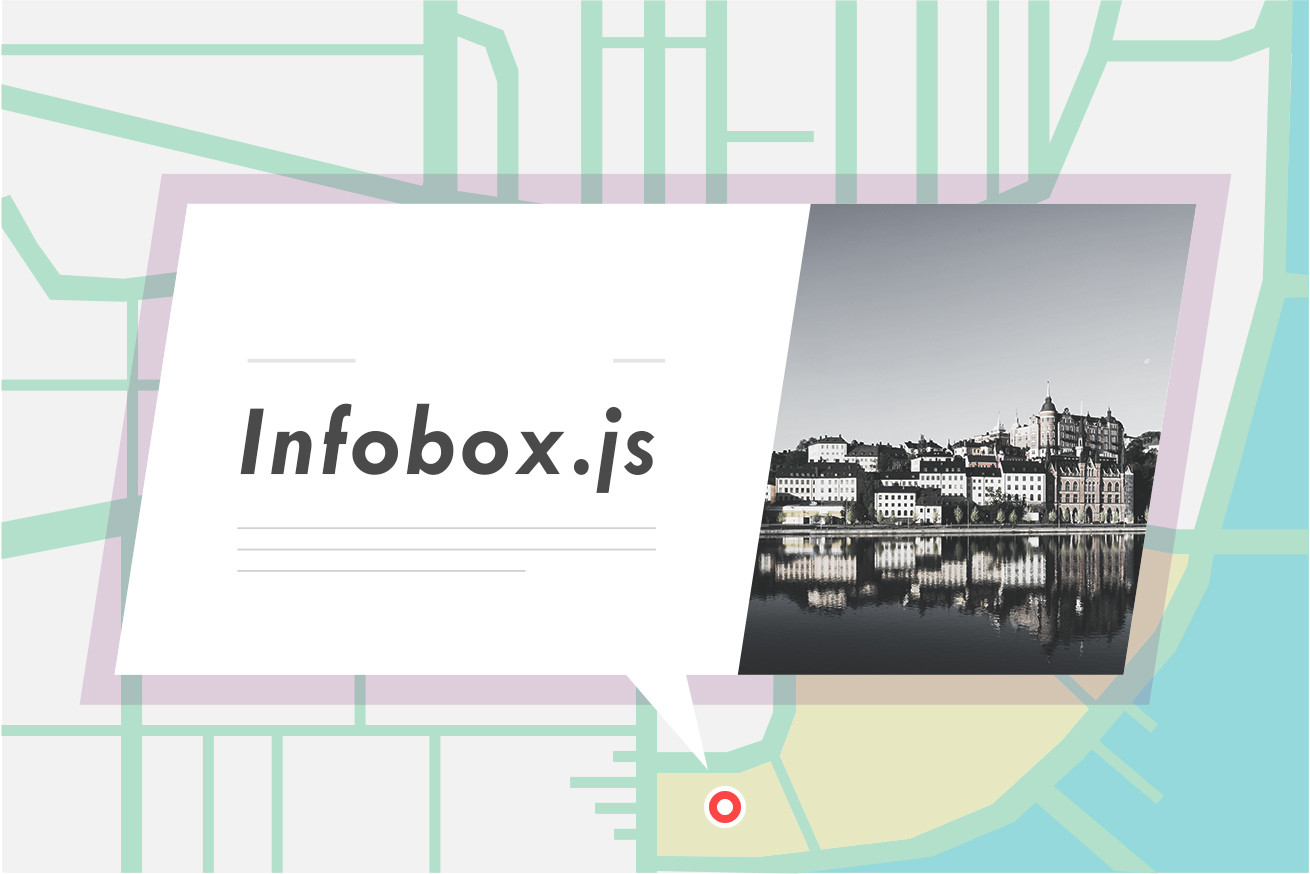こんにちは、はっちゃんです。
今回はinfobox.jsの使い方をご説明します。
Google Mapをサイトに埋め込む際、Google Mapから取得できるURLで iframe として表示させるのではなく、スタイルやピンの画像を自由にカスタマイズできる「Google Maps JavaScript API v3」を使用することが多いですよね。 GoogleMapの簡単な埋め込み方法。アイコンやデザインのカスタマイズも!
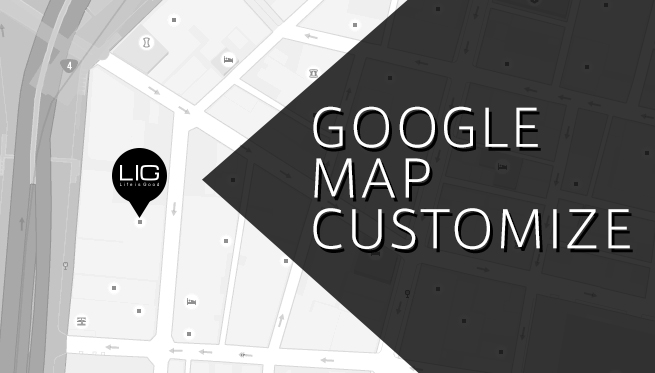
ですが、このAPIを使用しても、吹き出しのスタイルを変えるのは容易ではないんです。
デフォルトのメソッド、InfoWindowの使い方
生成したDOMは、InfoWindowのオプションから、contentをvalueに設定するだけで簡単に表示できます。
See the Pen infowindow by k_hatsushi (@hatsushi_kazuya) on CodePen.
ですが、たとえば「枠の色を変えたいなー」と思っても、従来のInfoWindowメソッドを使用して作ったDOMだと、枠の内側にもうひとつ枠が生成されてしまうんです。
infobox.jsの使い方
そこで、枠ごとDOMを自由に生成できるプラグイン、「infobox.js」の登場です。
ポイントは、infobox.js を Google Maps JavaScript API v3 のあとに読み込ませるだけ。あとはInfoWindowとほぼ同じで、DOMを作ってマーカーの上に置けば完成です。
HTML
<div id="js-gmap" class="gmap" data-latitude="35.710260" data-longitude="139.777228" data-title="株式会社LIG"></div>
<script src="https://cdnjs.cloudflare.com/ajax/libs/jquery/3.1.1/jquery.min.js"></script>
<scrip src="//maps.googleapis.com/maps/api/js?key=[Google Maps JavaScript API v3のkeyコード]"></script>
<script src="https://82mou.github.io/infobox/lib/infobox.js"></script>CSS
.gmap {
margin-top: 30px;
height: 450px;
}
.gmap-info-window {
position: relative;
width: 250px;
padding: 25px 30px;
border: 2px solid #EC492C;
background-color: #fff;
}
.gmap-info-window:before {
display: inline-block;
position: absolute;
left: 50%;
bottom: -10px;
width: 20px;
height: 10px;
transform: translate(-50%, 0);
background: url(https://82mou.github.io/infobox/img/gmap-info-window-frame-point.png) no-repeat 0 0;
content: '';
}
.gmap-info-window-title {
color: #EC492C;
font-size: 16px;
font-weight: bold;
text-align: center;
}
.gmap-info-window-address {
margin-top: 10px;
font-size: 12px;
font-weight: bold;
}JS
function setMap() {
var $map = $('#js-gmap');
var latitude = $map.data('latitude'), // 緯度
longitude = $map.data('longitude'), // 経度
title = $map.data('title'); // タイトル
var targetLatlng = new google.maps.LatLng(latitude, longitude);
var myOptions = {
zoom: 15, // 拡大比率
center: targetLatlng, // 表示枠内の中心点
mapTypeId: google.maps.MapTypeId.ROADMAP // 表示タイプの指定
};
var map = new google.maps.Map(document.getElementById('js-gmap'), myOptions);
var targetMarker = new google.maps.Marker({
position: targetLatlng,
map: map,
title: 'LIG'
});
// infobox用のDOMを生成
var infoboxContent = '<div class="gmap-info-window-inner"><p class="gmap-info-window-title">株式会社LIG</p><p class="gmap-info-window-address">〒110-0015 東京都台東区東上野2丁目18−7 共同ビル</p></div>';
// infoboxのオプション
var infoboxOptions = {
content: infoboxContent, // 生成したDOMを割り当てる
pixelOffset: new google.maps.Size(-188, -55), // オフセット値
alignBottom: true, // 位置の基準
position: targetLatlng, // 位置の座標
boxClass: "gmap-info-window", // 生成したDOMをラップするdivのclass名
closeBoxMargin: "-15px -20px 0px 0px", // 閉じるボタンの位置調整
closeBoxURL: 'https://82mou.github.io/infobox/img/close.png' // 閉じるボタンの画像パス
};
// infoboxを生成して表示
var infobox = new InfoBox(infoboxOptions);
// infoboxを表示
infobox.open(map, targetMarker);
// マーカーがクリックされた時にinfoboxを表示
targetMarker.addListener('click', function() {
infobox.open(map, targetMarker);
});
}
$(window).on('load', function() {
setMap();
});完成したInfoWindow
See the Pen infoBox by k_hatsushi (@hatsushi_kazuya) on CodePen.
このように、枠まで自由にカスタマイズした吹き出しが表示されました。
まとめ
基本的には上記コードで表示は可能ですが、他にも様々なオプションや関数が用意されています。
一風変わった吹き出しを表示して、他サイトと差をつけてみるのも面白いと思います☆
LIGはWebサイト制作を支援しています。ご興味のある方は事業ぺージをぜひご覧ください。